我们可以通过各种方式来将win11电脑连接网络,WiFi连接就是一种快捷便利的方式,但是有些用户在使用win11电脑连接无线网络时电脑却提示无线网络不可用,那么win11提示无线网络不可用
我们可以通过各种方式来将win11电脑连接网络,WiFi连接就是一种快捷便利的方式,但是有些用户在使用win11电脑连接无线网络时电脑却提示无线网络不可用,那么win11提示无线网络不可用如何解决呢?今天小编就教大家win11无线网络不可用怎么办,操作很简单,跟着小编一起来操作吧。
推荐下载:windows11正式版镜像
方法如下:
1、打开设置
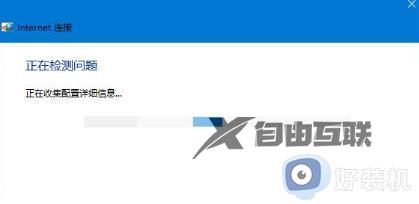
2、打开疑难解答
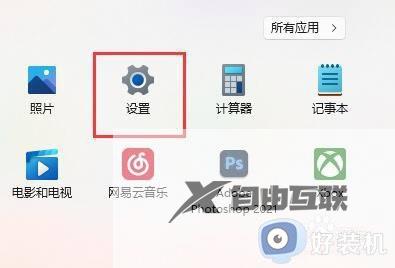
3、点开其他疑难解答
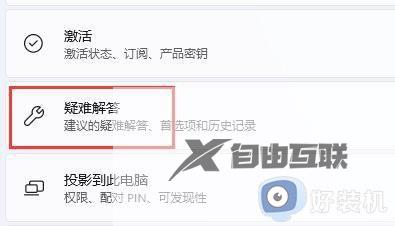
4、随后运行其中的internet连接
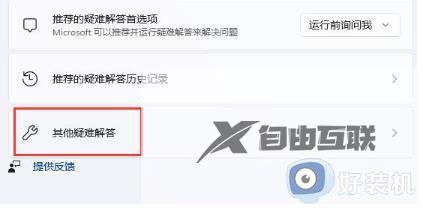
5、等待系统自动检测问题并根据提示解决就可以了。
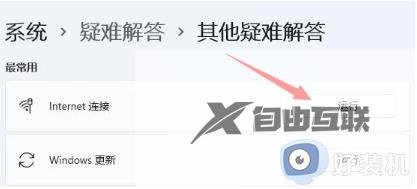
以上就是关于电脑去掉右下角拼字的方法的全部内容,还有不懂得用户就可以根据小编的方法来操作吧,希望能够帮助到大家。
